最近、液晶タブレット通称「液タブ」を購入して、色々利用していますが液晶の画面が近いこともあり目が疲れると感じることが多くなりました。
今回は、液タブ利用する時に目の痛み対策のために色々工夫してみたことをまとめることにしました。
液タブの目の疲れ対策について

今回、実際に自分が液タブの目の疲れ対策のためにやってることを書いていきます。
現代は、パソコン作業やスマホなどデジタル画面をよく見る機会が多いので、人によっては相当目の疲れがキツイと思うためそんな人に役立つ内容だと思います。
液タブの画面を暗くする

基本的に初期のままだとそこそこ明るい状態だと思うので、結構明るさを暗めに設定して利用するようにしてます。
色の確認は、パソコンのモニターの方で確認すれば大丈夫なので、液タブの方はある程度暗めで表示することで目の疲れ対策になります。
それと出来るだけ液晶タブレットから距離を離してイラストを描きたいところですが、これはなかなか難しいところですよね。
絵を描くのは、どうしても長時間掛かる作業になるので、板タブを使うのも一つの手ですよね。
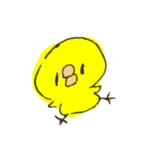 ぴよきち
ぴよきちまた、クリスタの画面も白と黒を選択することが出来たりするのですが、黒色を選択した方がおすすめです。
適度に休息を入れる
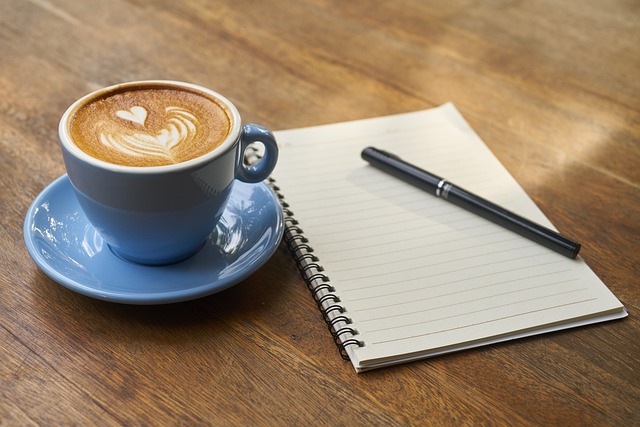
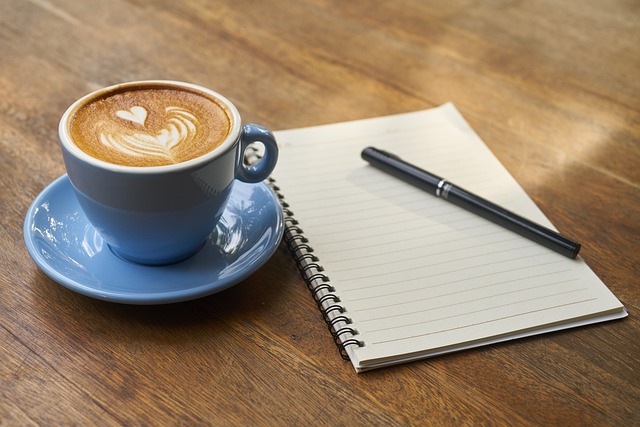
わかってはいるけど、なかなか出来ないところですけどね。
代わりに寝る前や本当に疲れたと感じた時に使えておすすめなのが目元を温めるアイマスクです。
そして、あずきのチカラ目元用をあわせて使うと目の疲れを改善させるのに使えるのでおすすめです。
Amazonでも、高評価のレビューがある商品なのでお試しで購入してみてください。結構リラックスすることが出来ます。
目薬
ドライアイの人だったり、目が疲れやすいと感じてる人は、とりあえず定期的に目薬を刺すのがおすすめです。
目薬は、色々使ってきましたが疲れ目には、Vロートプレミアムが1番良かったです。
あまり安すぎる目薬は、微妙だと思うので1000円ちょっとする目薬ですが、その分効果は高いです。
普通にドラッグストアで購入するよりもネットで買ったほうがやすかったりします。
ブルーライトカットメガネ


長時間液タブを利用する場合は、更にブルーライトカットメガネを利用するようにしてます。
自分の場合は、メガネ屋で色味が変わらないブルーライトカットメガネを購入したため、2万円近くしたのを使ってます。
さすがに気軽に試しやすい金額ではないかと思いますので、はじめは低価格のブルーライトカットメガネを利用してみて効果を確かめてみてから良かったら買い増しする方がいいかもしれません。
初めて買ったのは、jjinsの5000円ほどするブルーライトカットメガネでも効果があると感じたので、色味が変わらないブルーライトカットメガネを買い増しした感じです。
モニターアーム
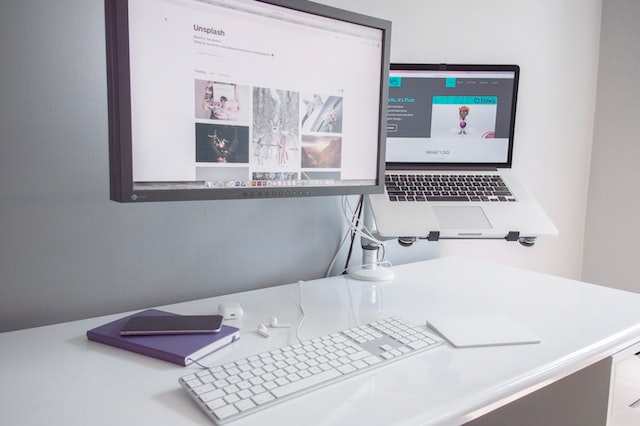
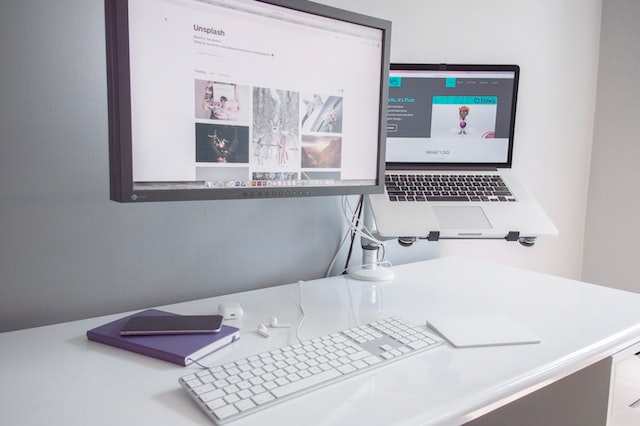
液タブは、板タブと比べて机の場所を取ったり姿勢が悪くなりやすいですが、モニターアームを使うことで自由に液タブの高さや角度を変えることが出来るところがおすすめです。
モニターアームを使うと若干液タブをが揺れることがありますが、イラストを描くのに支障が出るレベルではなく、それ以上に液タブを自由に移動させることが出来るメリットの方が上回ります。
液タブって、意外と室内の明かりが気になる時があるんですが、角度をつけて利用すると反射が気にならなくなったりするので、モニターアームは買っておいてよかったなって思いました。
モニターアームは、安いのもありますがそこそこの品質が欲しかったので、エルゴトロンのOEM製品であるAmaoznベーシックのモニターアームを利用してます。
モニターアームを使うことで、キーボードやマウスの位置が自由にすることが出来るメリットもあります。
液タブを通常のパソコンモニター代わりとして使いやすくもなるので、液タブを常に固定して利用する人以外は結構使えると思ってます。
ちなみに利用している液タブは、23.5インチの液タブで結構重量と大き目のサイズですが問題なく利用することが出来てます。
これ以上大きなサイズの液タブを利用している方は、モニターアームよりも普通にスタンドを利用した方がいいかもしれません。
モニターアームがしっかりしていないと画面が揺れて描きにくいですからね。
まとめ


・液タブの明るさの調整
・適度に休憩する
・目薬
・ブルーライトカットメガネ
・モニターアームの利用
今回は、実際に自分が目の疲れ対策としてやっていることをまとめてみました。
最近は、電子書籍に移行したりデジタル機器を使う機会が本当に増えたため、目を酷使しやすい環境になってる人が多いと思います、
デスクワークをしてる人は、結構肩凝りや目の疲れが気になる人も多いかと思いますが、ある程度対策を取ればマシになるので良さそうだと思ったのがあれば、一度やってみて欲しいと思います。











